30 Tipy pro vykreslování klíčů

Vykreslování obrazu, animace modelu nebo dokonce celé scény je důležitým krokem v tvorbě umění. Bez této důležité fáze bude konečný výsledek vypadat nedokončené. Ať už je to pro portfolio nebo komerční účely, je schopen poskytnout svou práci, je cenná dovednost.
Každý umělec má oblíbený renderový motor pracovat. Keyshot nabízí širokou škálu nástrojů a jednoduchých vykreslování řešení, což umožňuje uživateli krásné a bezproblémové kreativní zážitek. Snadnější pracovní postup, tím lépe a rychlejší výsledky. Vědět svou cestu kolem softwaru umožňuje soustředit se na kreativní straně procesu.
Může se zdát, že je to hodně naučit se při použití tohoto konkrétního softwaru, ale to není vůbec. Zde jsou některé tipy, které vám pomohou vést vykreslování 3D umění Projekty, od obrázků do Animovaná hudební videa . Uvědomte si, že některé z těchto kroků jsou exkluzivní a založené na nejnovější verzi softwaru, Keyshot 8 Pro, a nejsou k dispozici v klíčech 7 nebo starší.
Tlačil se čas? Spravovali jsme to nejlepší Volné 3D modely pomoci vám začít.
Stáhněte si soubory pro tento tutoriál.
- Jak poskytnout realistické průhledné povrchy
01. Zkuste cusyhot cloud
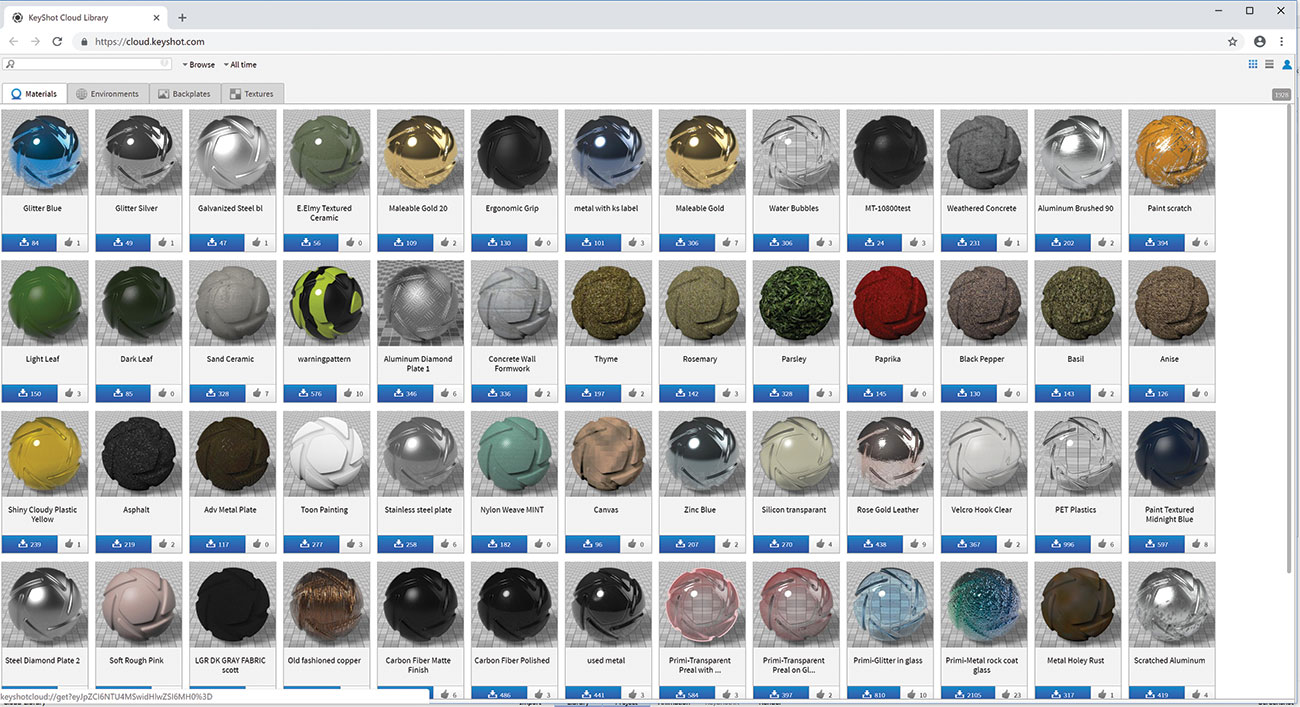
Toto je online knihovna Zdarma textury , Materiály, prostředí a spacpleáty - z nich je velká škála zdrojů. Můžete také nahrát své vlastní materiály sdílet s jinými uživateli klíčů. Skvělé komunitní úsilí.
02. Vyberte téma UI
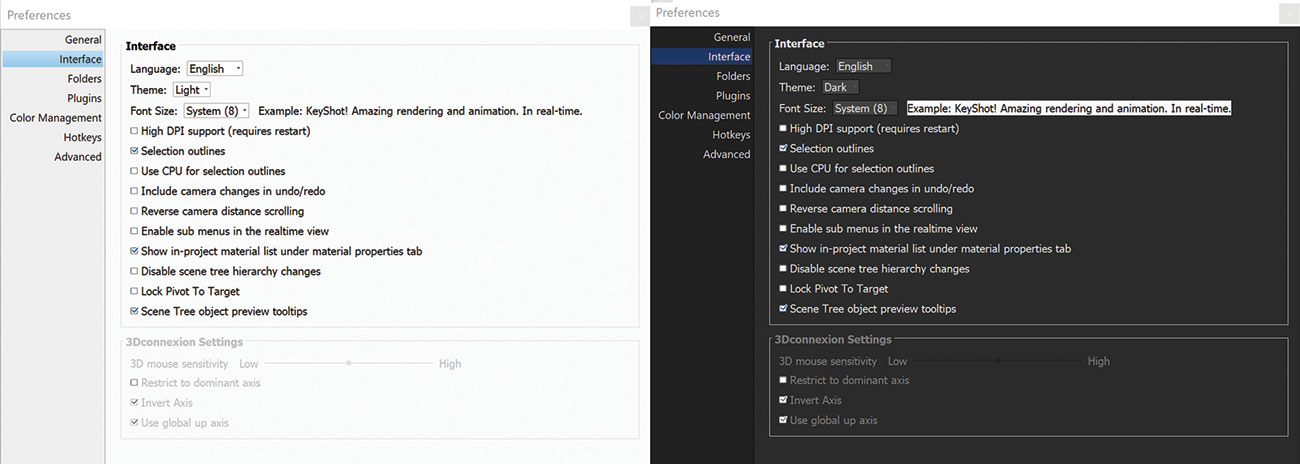
Rychlý proces, který může značně pomoci s vaším učením, nastavuje si vlastní rozložení rozhraní. Uvedení relevantních nabídek a záložek ve strategických místech mohou urychlit proces workflow a učení. Když víte, kde najít věci, které potřebujete, budete secím softwarem seznámit. Keyshot nabízí dvě barevná témata: Světlo a tmavé. Změnit téma kdykoliv jít na Edit & GT; Předvolby & gt; Rozhraní nebo vyberte z rozevíracího se spuštění pracovních prostorů.
03. Použijte výkon výkonu
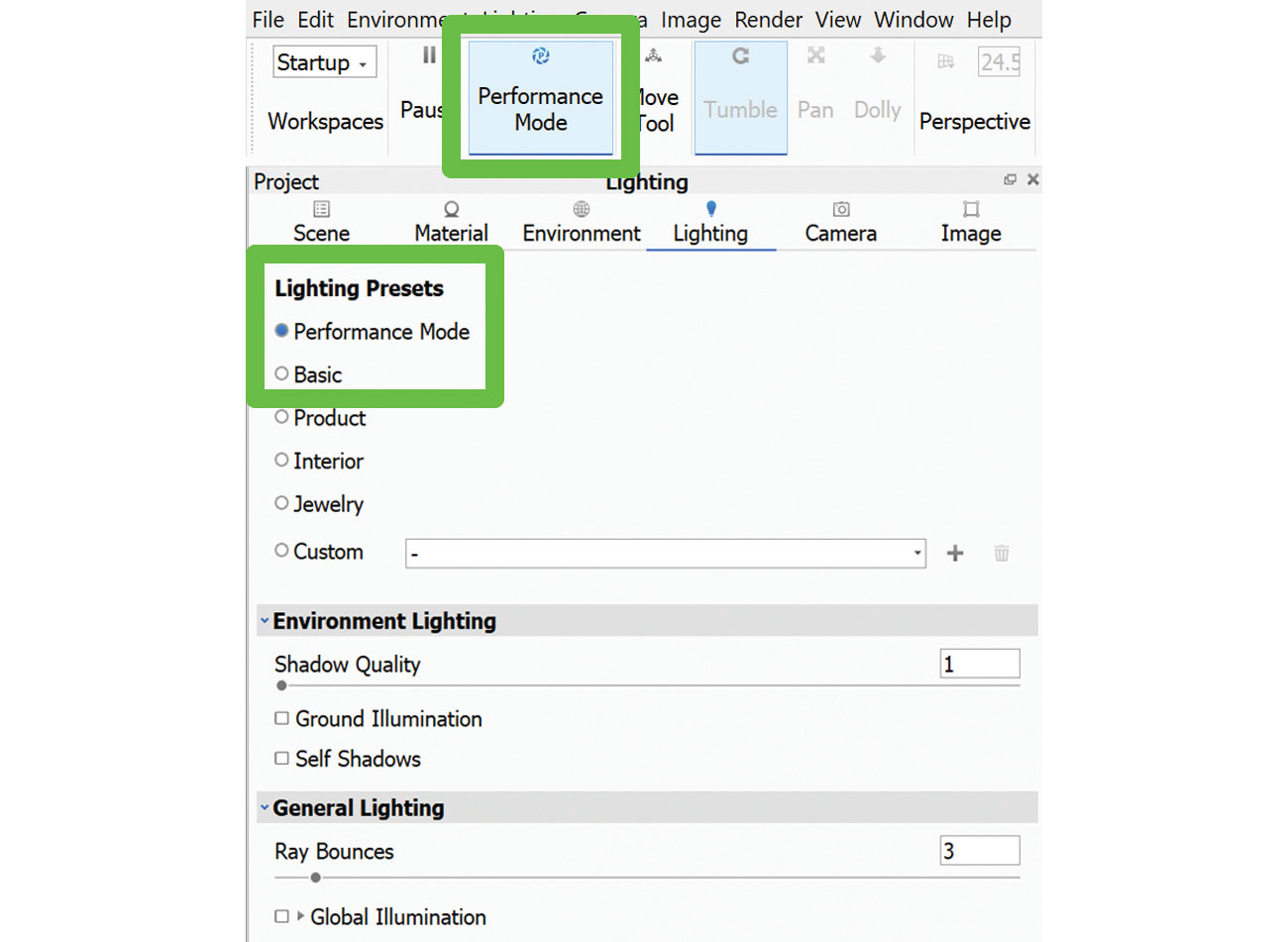
Jakmile přidali spoustu světel do vašeho projektu a scéna se stane 'Heavy', navigační výkon bude klesnout. Pohybující se po scéně se stává obtížným a laggy. Nejlepším řešením je aktivovat režim výkonu. Odebrání určitých nastavení světla (globální osvětlení, pozemní stíny) z aktivního vykreslení a snížení tlaku používání CPU. Můžete také najít v projektu & gt; Osvětlení a gt; Přednastavení osvětlení.
04. Link materiály
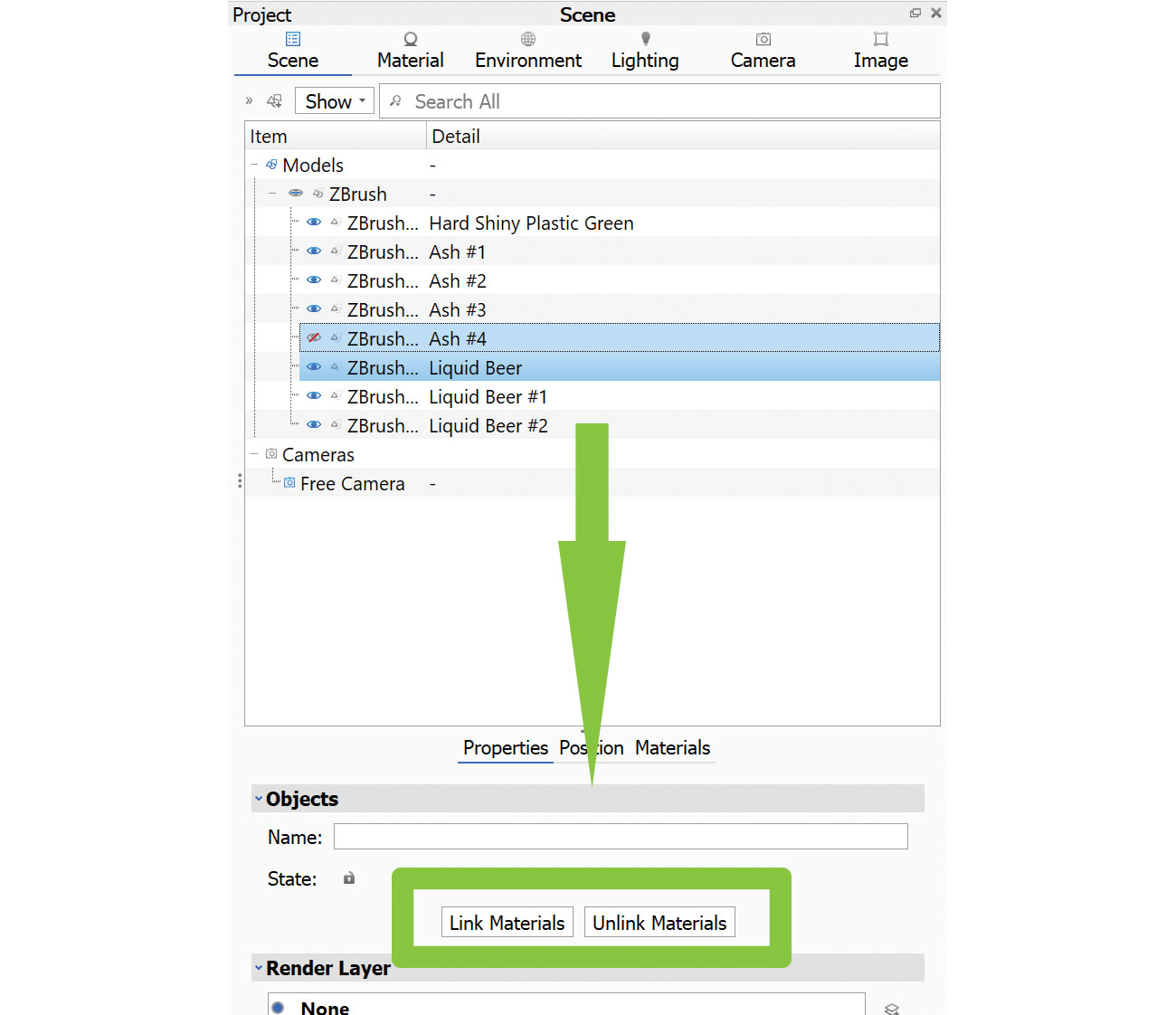
Pokud máte materiál, který chcete aplikovat na více objektů, existuje několik věcí, které lze provést. Za prvé, můžete uložit materiál do knihovny, pak jej aplikovat na výběr objektů. Možnost Dva mají materiální propojení objektů, takže všechny obdrží aktualizované změny. Chcete-li to provést, vyberte dva nebo více položek a stiskněte propojení materiálů. Případně klepněte pravým tlačítkem myši na vybrané objekty a z vyskakovací nabídky vyberte Material & GT; Link materiály.
05. Aplikujte materiály na štítky
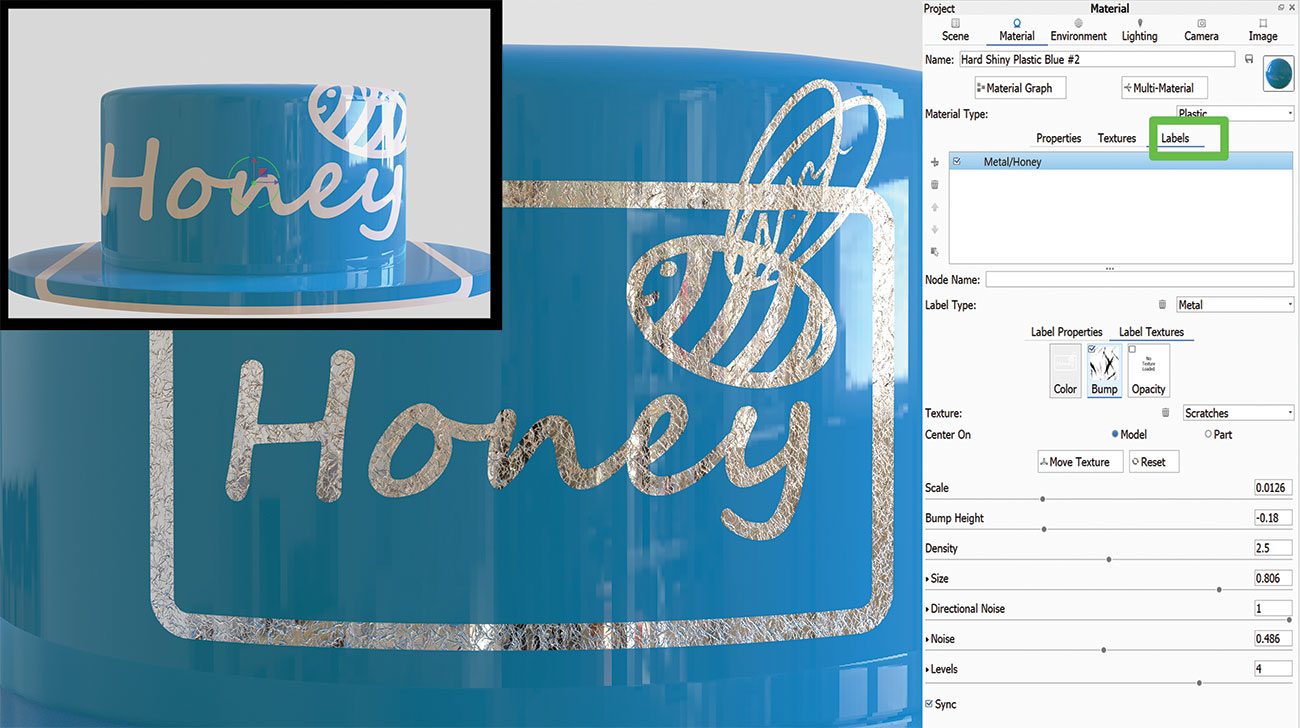
Štítky nemusí být plastové a nudné. Po aplikaci na model mohou štítky přijmout jakýkoliv materiál, náraz nebo opacity. Je to doslova stejně jednoduché jako tažení a pokles. Chcete-li přidat trochu opotřebení na štítku, stačí najít správnou mapu texturu a upustit ji do štítku karty štítků. Vyberte procedurální mapu z rozevírací nabídky, například šum. Chcete-li použít stejnou texturu jako nadřazený objekt, vyberte možnost z nadřazeného. Případně přejděte na kartu Erriční textur, vyberte tašku na bump a zaškrtněte na položku Níže umístěné nárazové štítky. Bude projektovat stejnou mapu na všech použitých štítcích.
06. Vytvořte hloubku ostrosti
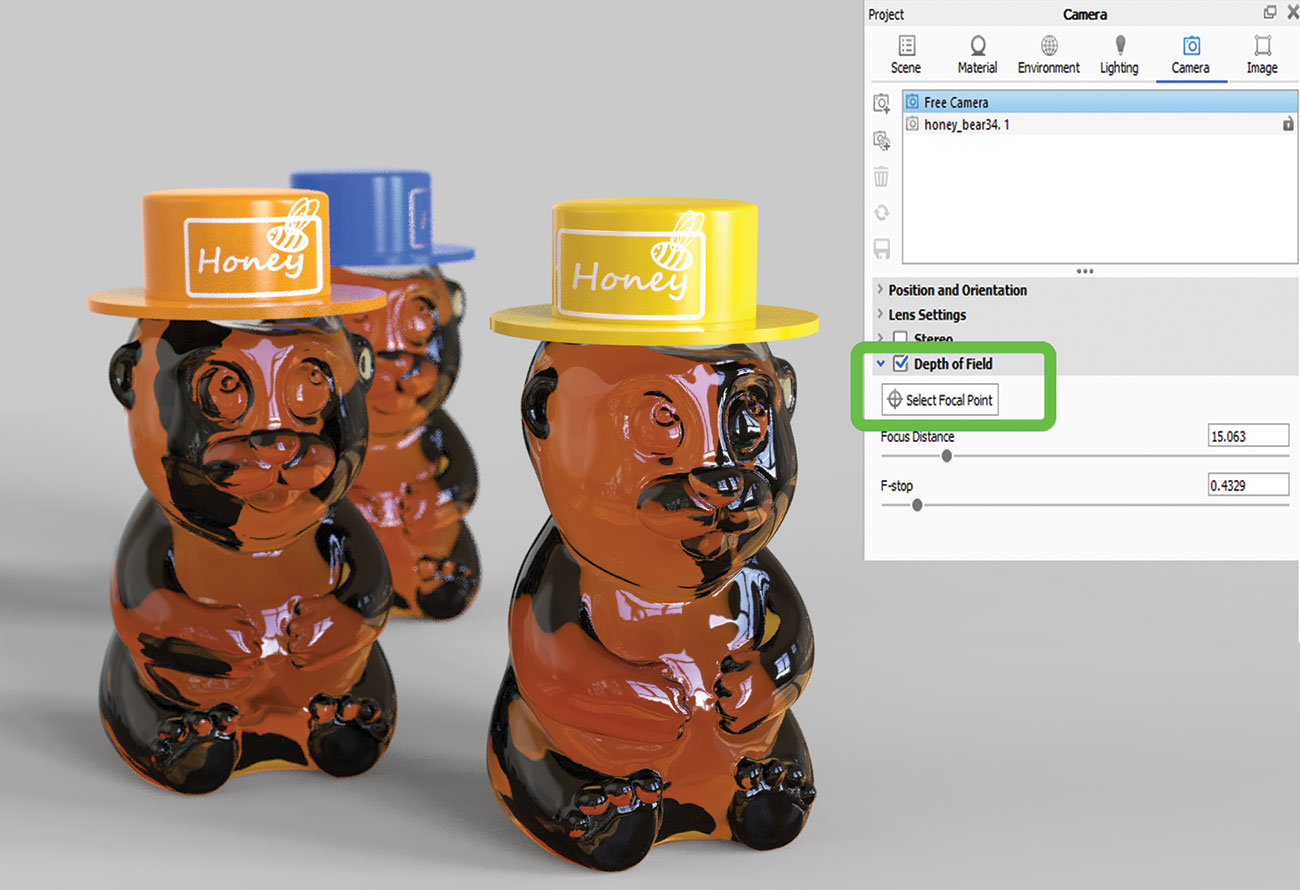
Už vás nebaví přidávat hloubku ostrosti v postprodukci, faking to ve Photoshopu? Zkuste ji přidat do aktivního okna a zobrazte výsledky před zasáhnutím tlačítka render. Hloubka pole se pohodlně sedí v kartě fotoaparátu, kde lze snadno aktivovat a manipulovat s několika posuvníky. Fotoaparát můžete také nastavit kliknutím na část modelu, na který chcete ušetřit. Keyshot aplikuje nastavenou částku rozostření na základě zvoleného zaměření a vzdálenosti.
07. Region Rendering.
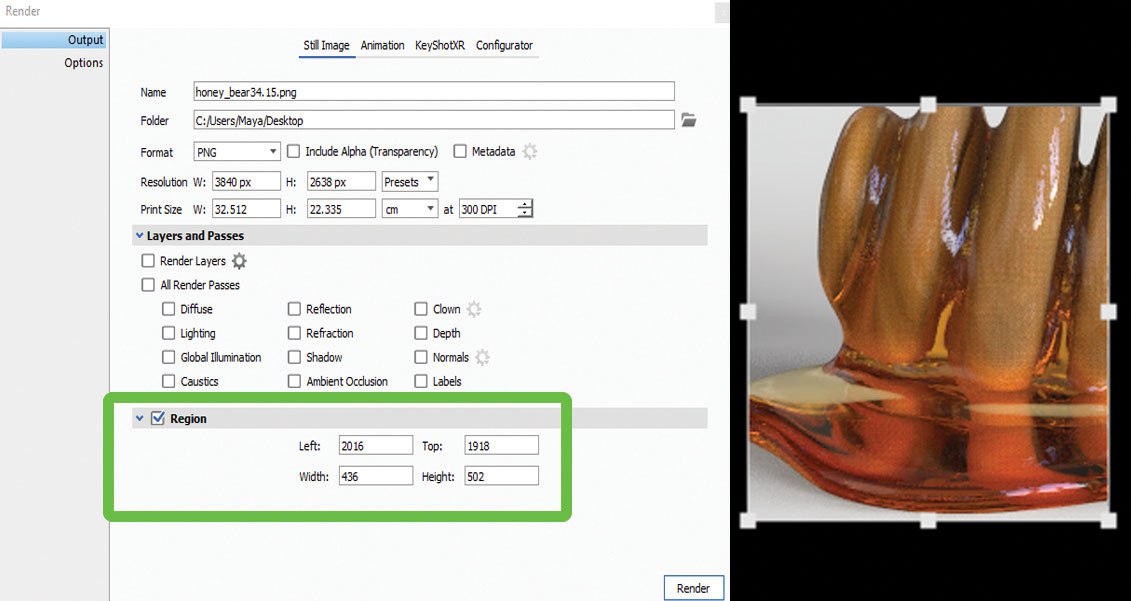
To je obzvláště užitečné při práci na velkém projektu, v režimu výkonnosti - není třeba vykreslit celou věc, abych viděl, jak malý kousek bude vypadat poskytnuta. Otevřete menu Render a vyberte oblast, kterou chcete vykreslit. To vám ušetří nějaký vážný čas a zabránit vašemu stroji před přehřátím v procesu.
08. Vykreslení lesku
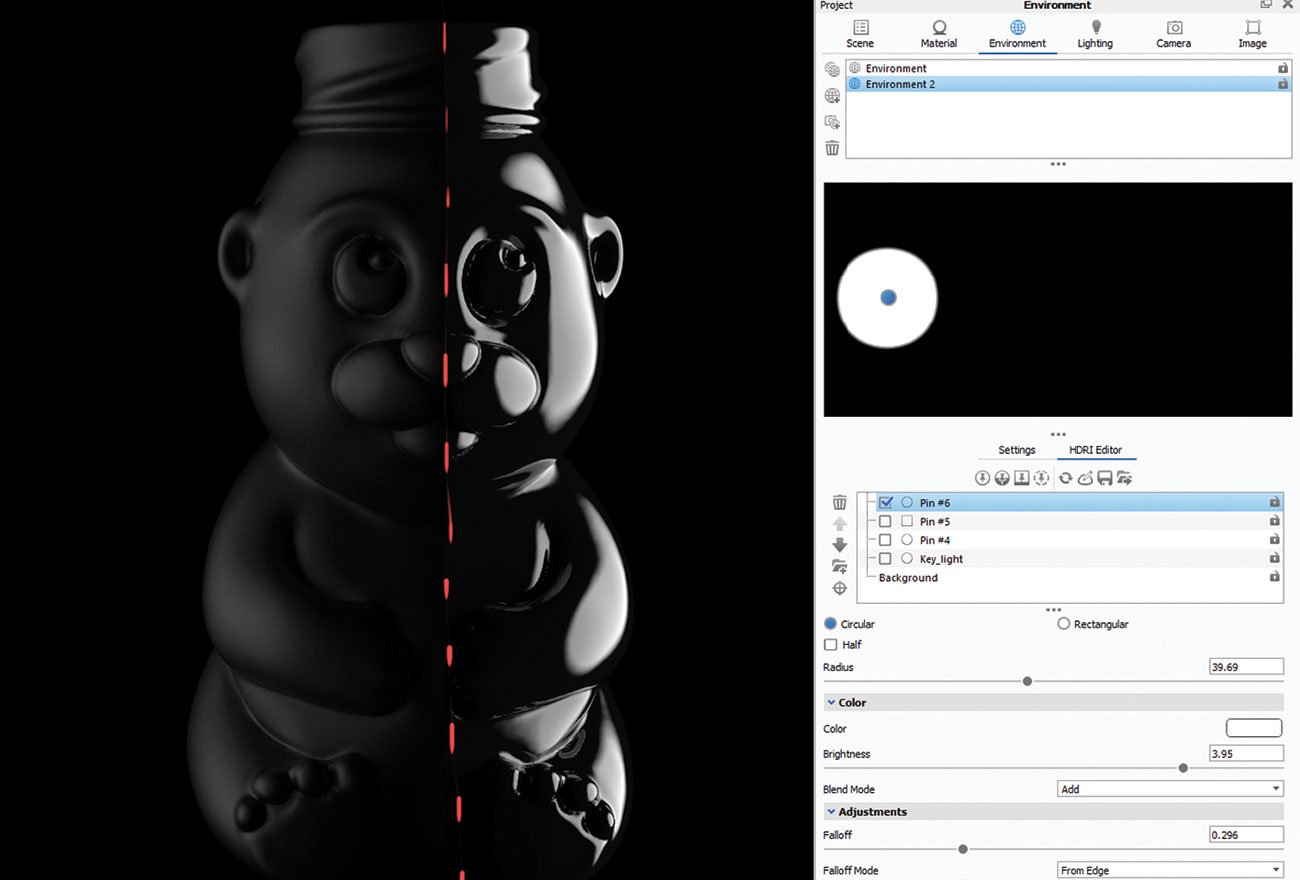
Keyshot dělá slušné vykreslení projde na základě materiálů a světel používaných ve scéně, ale někdy to nestačí a bude užitečné mít další vykreslení jen čistého specular a lesk. Nejlepším řešením je změnit prostředí na jednoduchou černou, a aplikovat lesklý černý materiál k modelu. V editoru materiálu upraví odrazy a drsnost (lesk), pak použijte pin světlo pro zachycení pravého vzhledu.
09. Logo Emboss.
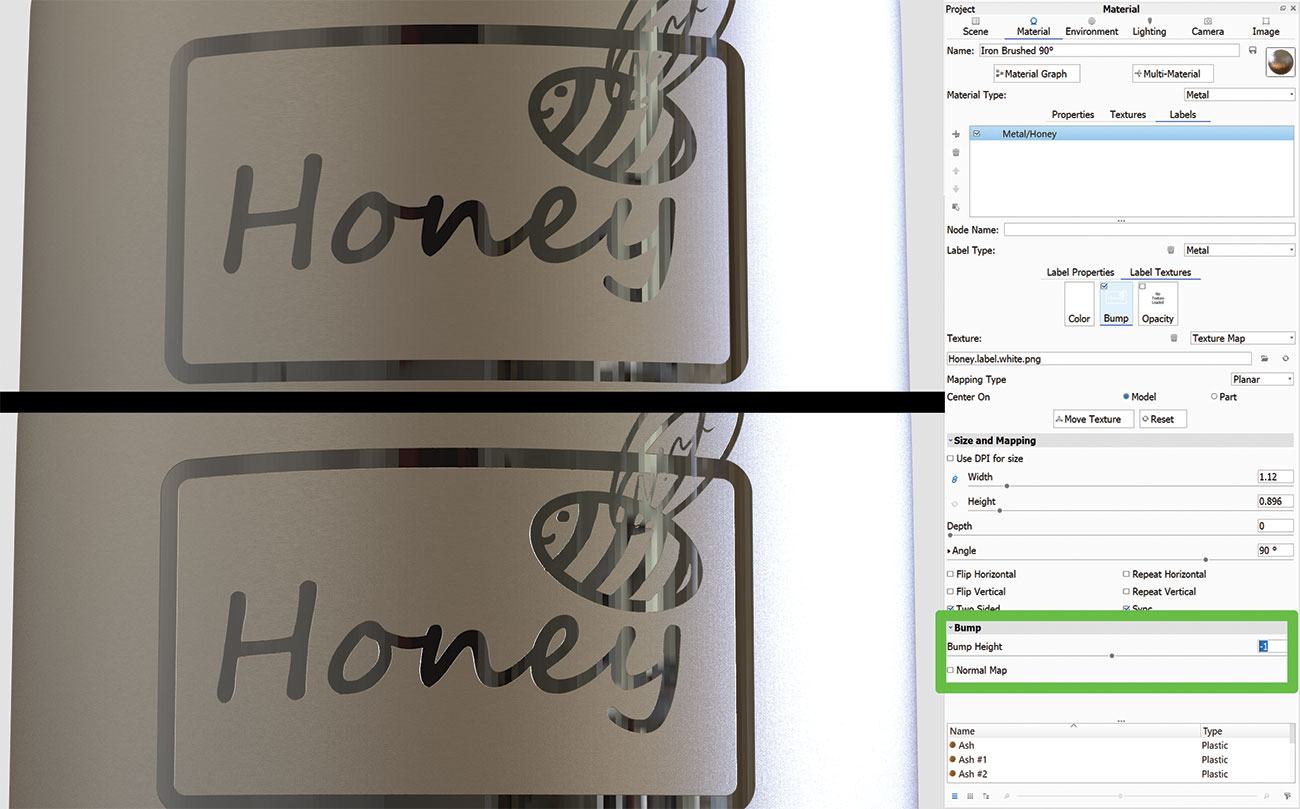
Importujte své logo na štítek a aplikujte jej na model. Nastavte měřítko a polohu pomocí posuvníků. Podržte alt a přetáhněte a přejděte do ránu, abyste jej zkopírovali. Posouvejte se dolů na označení textury & gt; Bump a nastavte jej, například -1.
10. Multi-materiály
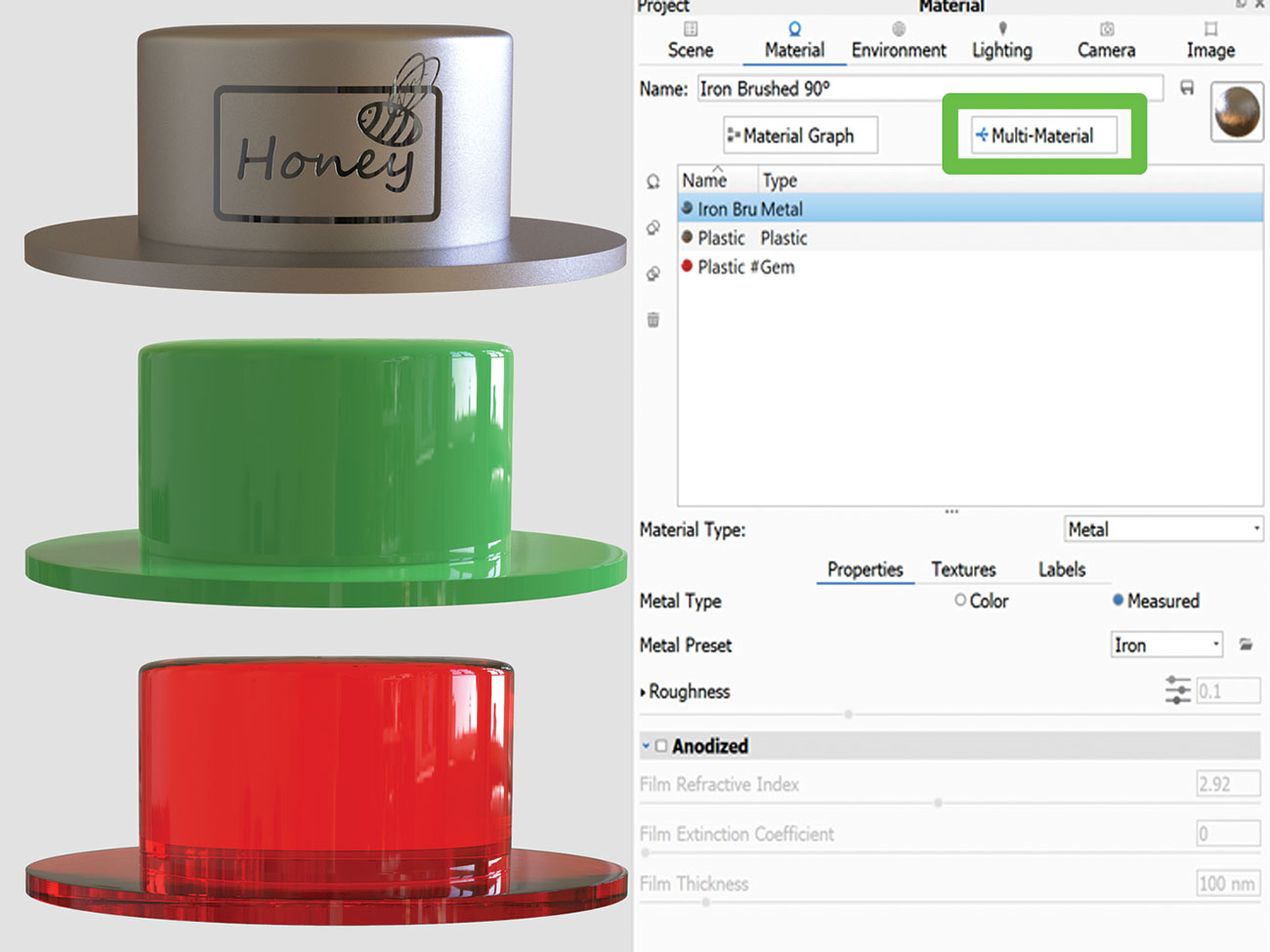
V této sekci jste schopni vytvořit nový materiál, duplikovat jej, vyladit IT a propojit textury. Je užitečné při vytváření variant materiálu nebo barvy, protože to umožňuje rychlé cyklování skrze je všechny. Můžete ji najít v projektu & gt; Karta materiálu.
11. HDRI tříbodové světlo
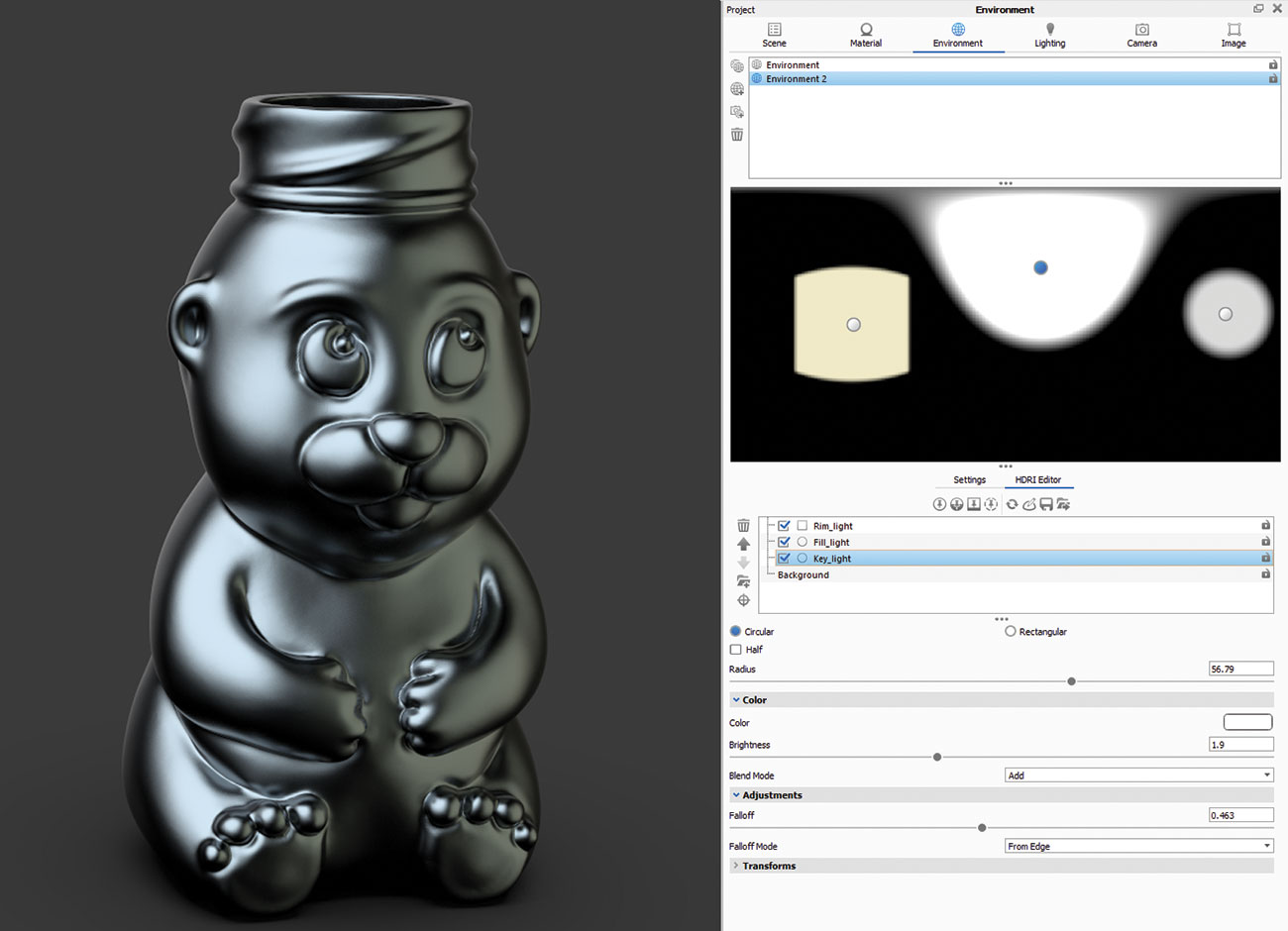
Umělci jsou obvykle velmi obeznámeni s trojbodovým světelným termínem. Zaměřuje se na tři zdroje světla, které jsou obecně dost na krásně rozsvítit scénu. Jedná se o: klíčové světlo, naplnit světlo a ráfek světlo. Můžete jednoduše falešný, že efekt s kolíky v editoru HDRI.
12. Upravte obrázky
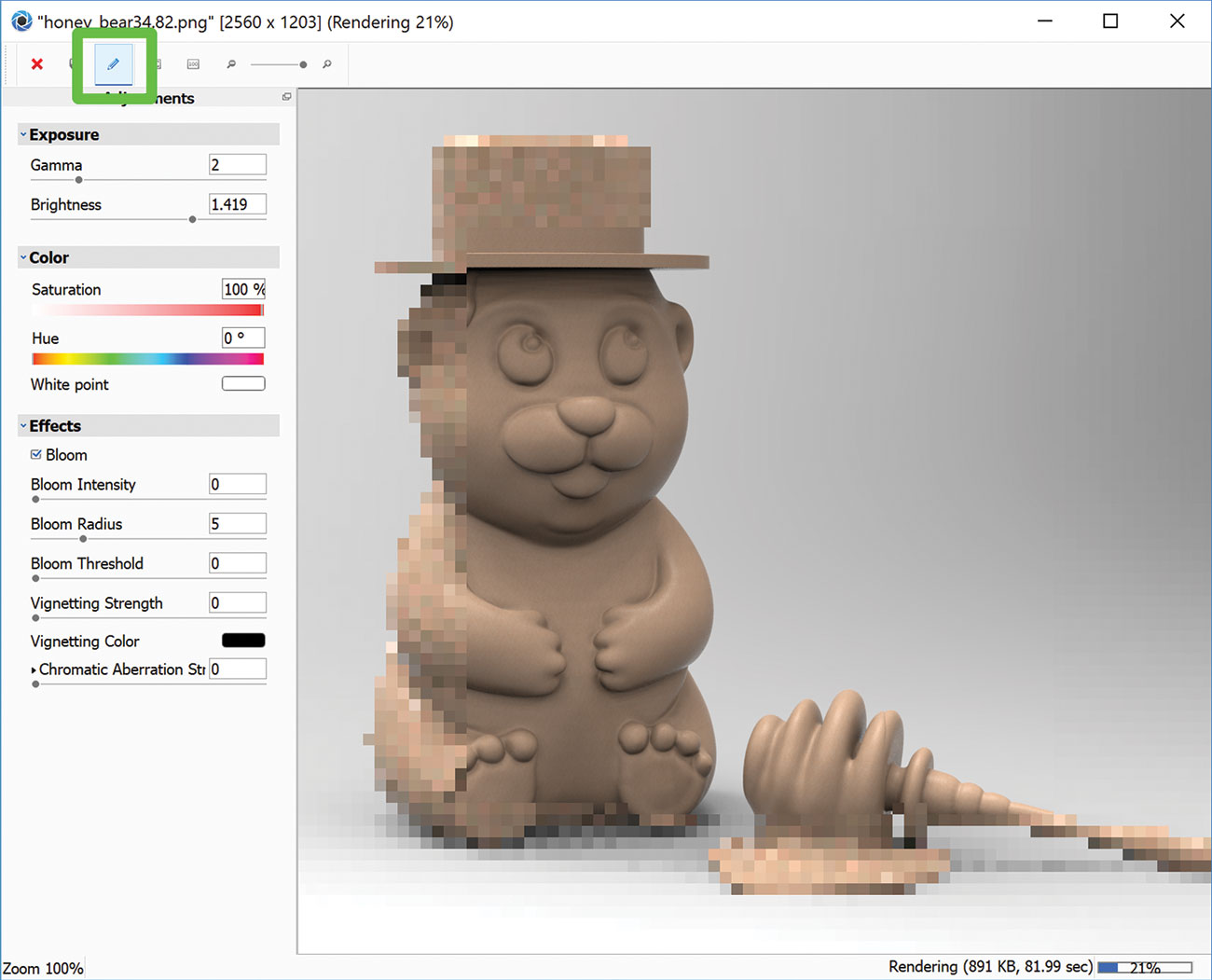
Keyshot není jen vykreslený motor - nabízí také některé základní postprodukční úpravy nástrojů. Zatímco váš obrázek je vykreslování, klepněte na ikonu tužky v okně Active Render. Show Effects panel umožňuje vylepšit prvky jako expozice a barva, nebo přidat efekty jako Bloom a viněta. Pokud jsou požadovány pouze tyto základy, není třeba zapojit jinou aplikaci.
13. Využití obrazových kolíků
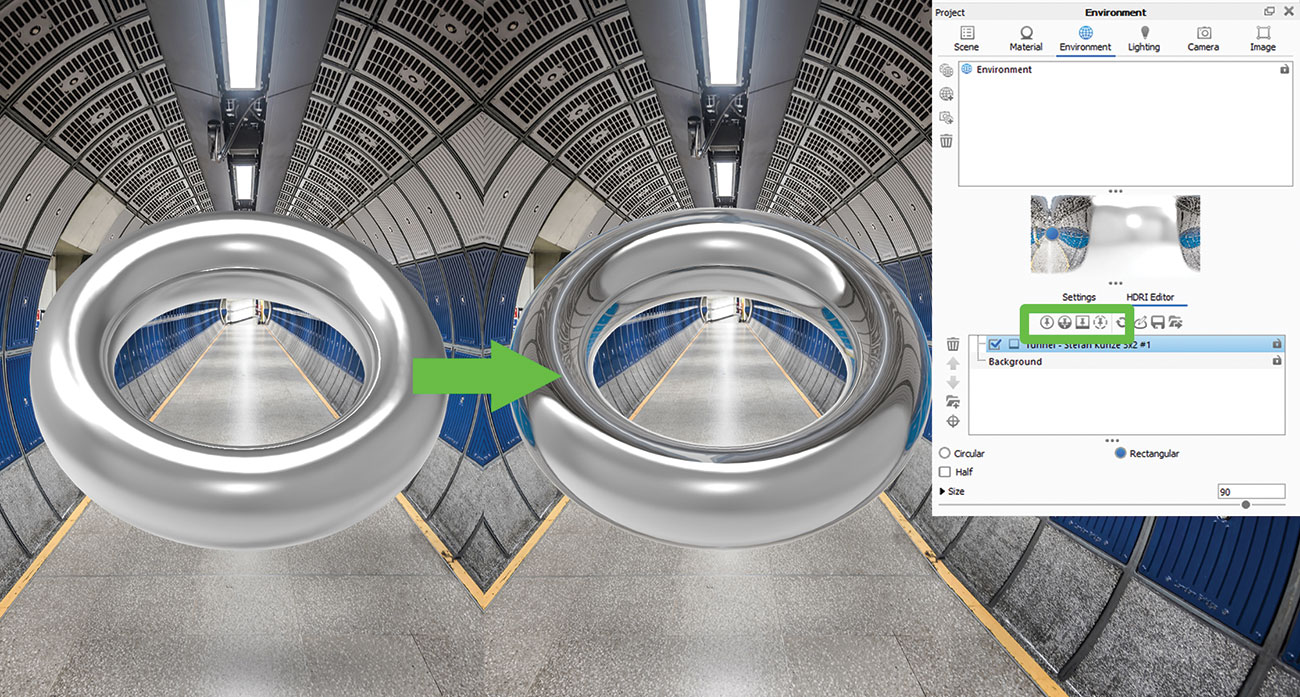
Můžete použít obrázky v horní části prostředí HDRI, abyste mohli úspěšně smísit svůj model se scénou. Načtěte obrázek, který chcete použít jako zdroj světla a umístěte jej přesunutím čepu v editoru HDRI nebo klikněte na model pro bod projekce na správném místě.
14. Blokujte HDRI hotspoty
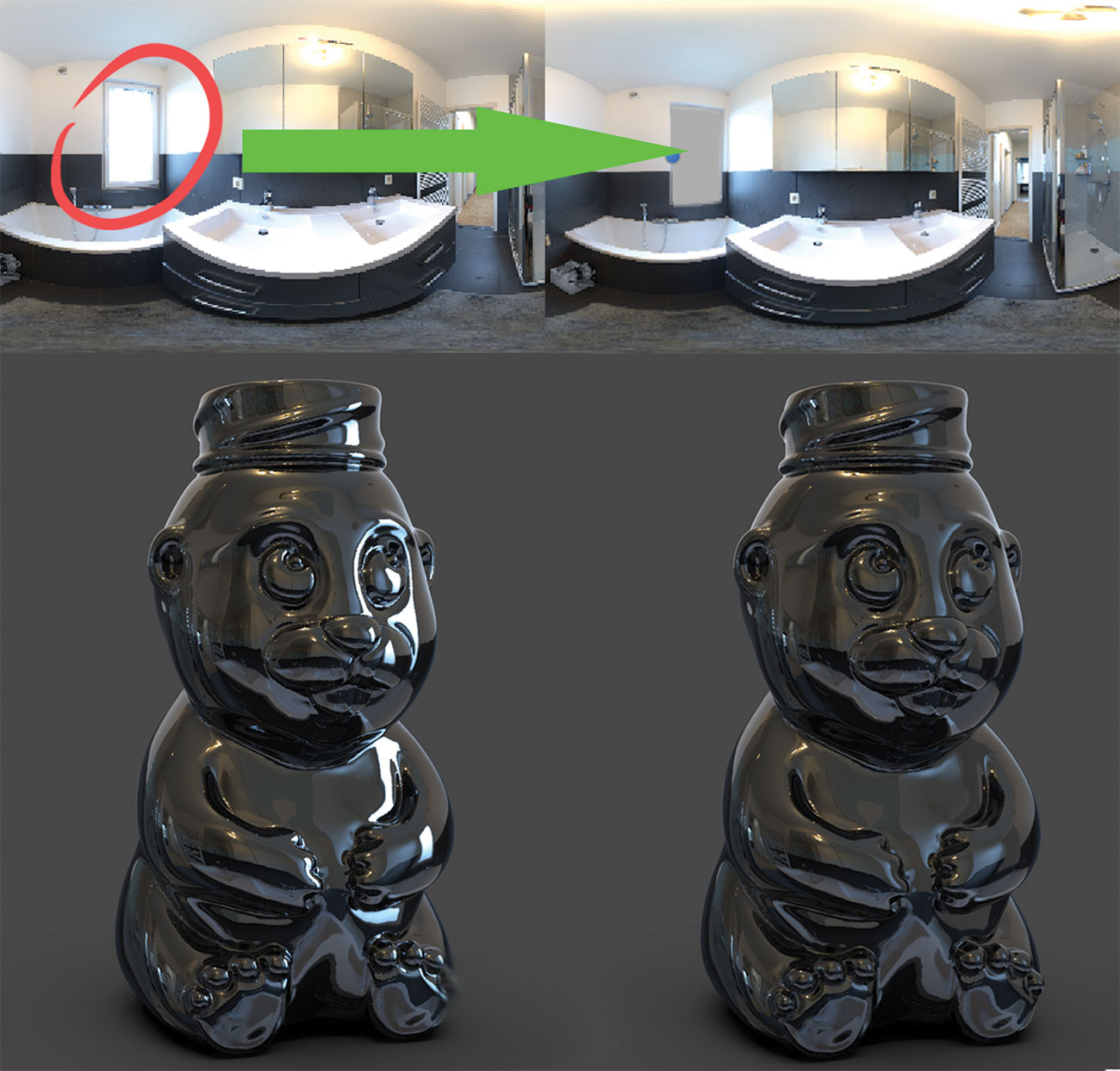
Co když máte to perfektní HDRI, ale tam je ošklivý hotspot zničení obrazu? Můžete jej snadno zablokovat, stačí vytvořit pin světla, nastavit velikost a tvar, změnit barvu na šedou (nebo jakoukoliv barvu, aby se splynul s HDRI), změňte typ na alfa a umístěte jej na horní část hotspotu.
15. Náhled mapy
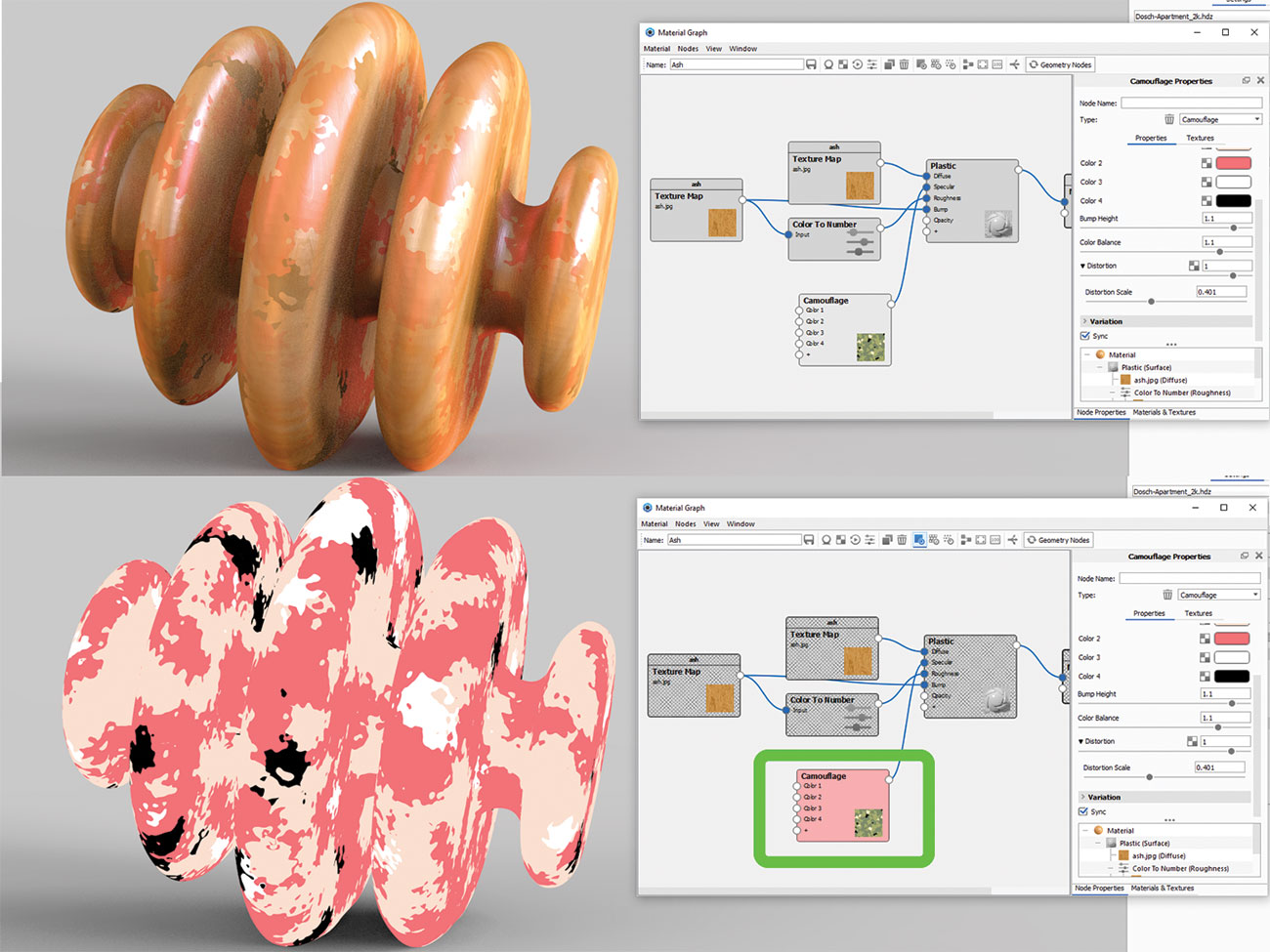
Pokud pracujete v editoru materiálu, který aplikuje vrstvy změn a přidáním spoustu map do mixu, můžete skončit snaží vidět rozdíl, který dělá konečný vzhled. Větší problém se může zobrazit, pokud potřebujete upravit jednu mapu a nemůžete vidět přes všechny vrstvy. Jednoduše klikněte na texturu a stiskněte tlačítko C pro zobrazení náhledu Mapa a klíčů je Izolovat jej na modelu pro snadnější editaci.
16. Práce v zobrazení geometrie

Někdy je snazší pracovat v zobrazení geometrie při nastavení scény. Udeřil ( Ó ) na klávesnici nebo přejděte do okna a gt; Zobrazení geometrie a sekundární prohlížeč se otevře. Navigace v tomto režimu je mnohem rychlejší. Umožňuje mnohem hladší fotoaparát, fyzikální světla a polohování modelu, scénické kompozice, stejně jako prohlížení všech cest.
17. Vezměte si screenshoty

Nejrychlejší způsob, jak na obrazovce chytit vaše aktivní okno, je stisknuto ( P. ) Na klávesnici nebo alternativně stiskněte tlačítko Screenshot umístěné v pravém dolním rohu. Automaticky uloží JPEG nebo PNG ve složce Vykreslování. Formát souboru lze změnit v předvolbách a GT; Obecné a gt; Karta Screenshot.
18. Rozumět Ior.
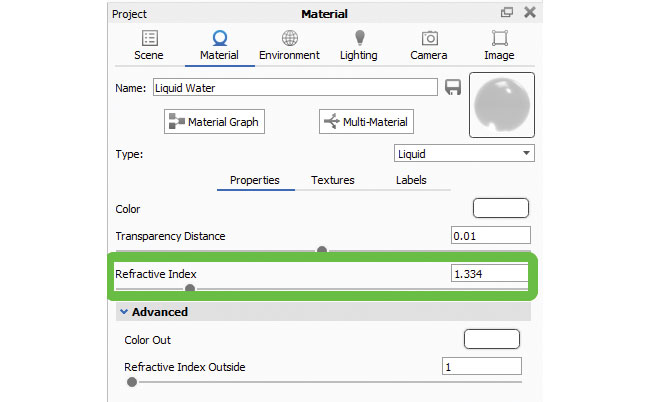
Index refrakce je velmi důležitý v re-vytváření reálných materiálů. Keyshotové materiály již mají správné ior, ale pokud si vytvoříte vlastní a chcete se vyhnout viditelným chybám, vyhledejte přesnou hodnotu IOR online a upravte jej v nabídce Materiál projektu.
19. Nastavení animace fotoaparátu
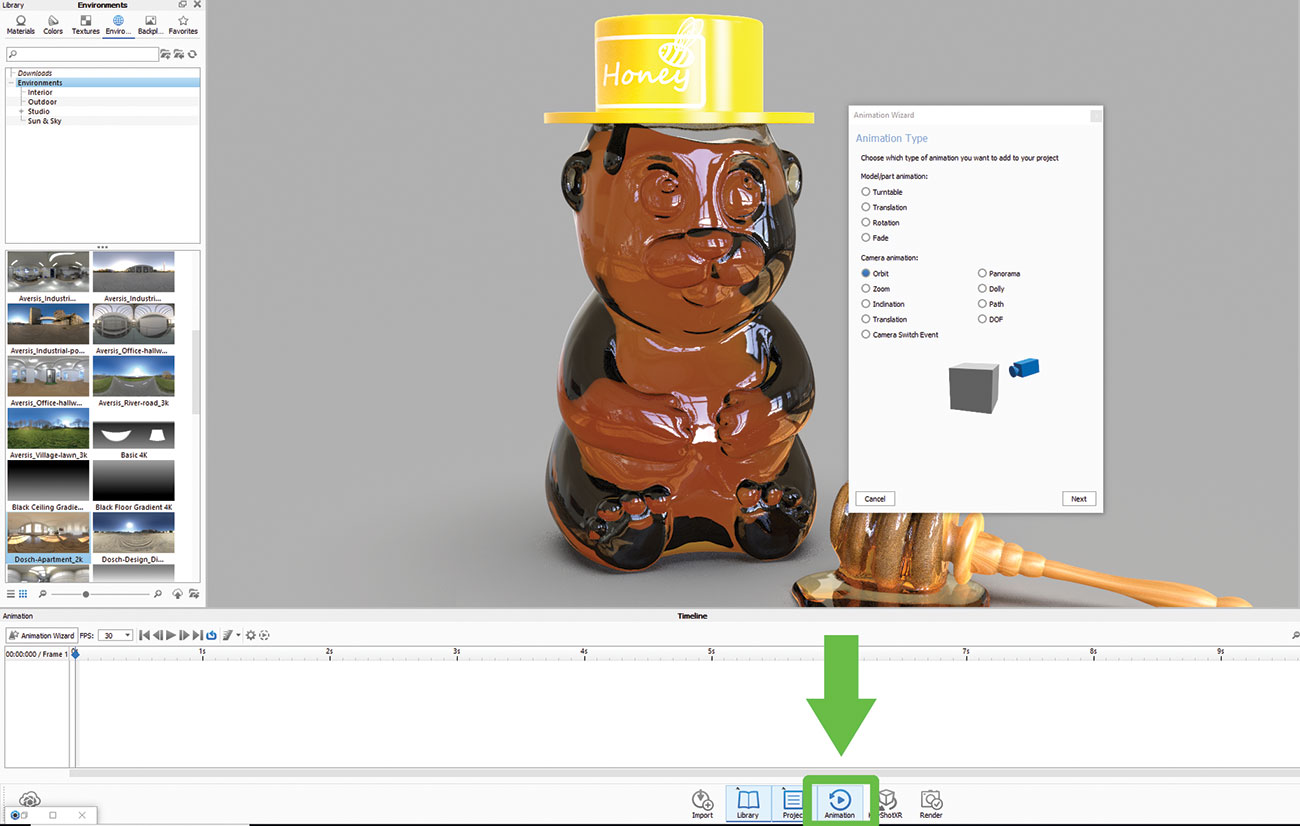
Ať už chcete animovat fotoaparát pro přiblížení (Dolly), naklonit (pánev), otočte (plech) nebo obíhače objektu, klávesyhot má velmi jednoduché krok za krokem, které vám pomohou po cestě. Můžete také uzamknout čep otočný fotoaparát na model a vytvořit točnu.
20. Nástroj vzoru

Jedná se o užitečný nástroj pro vytváření instancí modelů. Klepněte pravým tlačítkem myši na model ve stromu hierarchie scény a zvolte Ze seznamu. Na rozdíl od duplikátů jsou instance účinné rychlosti a velikost souboru, ale neznamená to, že jsou spojeny materiálem.
21. Prezentační režim

Jak název napovídá, režim prezentace ( Shift + F. ) Je vyroben tak, aby předváděl váš WIP bez okolních nabídek. Je to elegantnější způsob, jak zobrazit svůj model v současném stavu. To vám umožní zobrazit všechny modely modelu a studia pro snadné srovnání.
22. Liquid Simplicity.

Vzpomeňte si, jak jste museli rozdělit svůj skleněný model do tří částí, abyste poskytli realistické sklenici vody? Už ne! Jeden z mnoha neuvěřitelných nových funkcí v Keyshot 8 je, že software se o to postará pro vás. Stačí se ujistit, že kapalný model protíná sklo, aby se vytvořil správný refrakční efekt. Mezi oběma částmi nemusí být nějaký prostor vlevo, musí se překrývat.
23. Vytvořit bubliny

Existuje snadný způsob, jak přidat bubliny do svých materiálů. Přejděte do materiálu, otevřete graf materiálu, klepněte pravým tlačítkem myši a zobrazte seznam uzlů a vyberte geometrii & gt; Bubliny. Poklepejte na uzel bubliny a otevřete editor na pravé straně menu materiálu materiálu. Možnosti umožňují upravit velikost, objem a rozptyl bublin.
24. Cutaway.
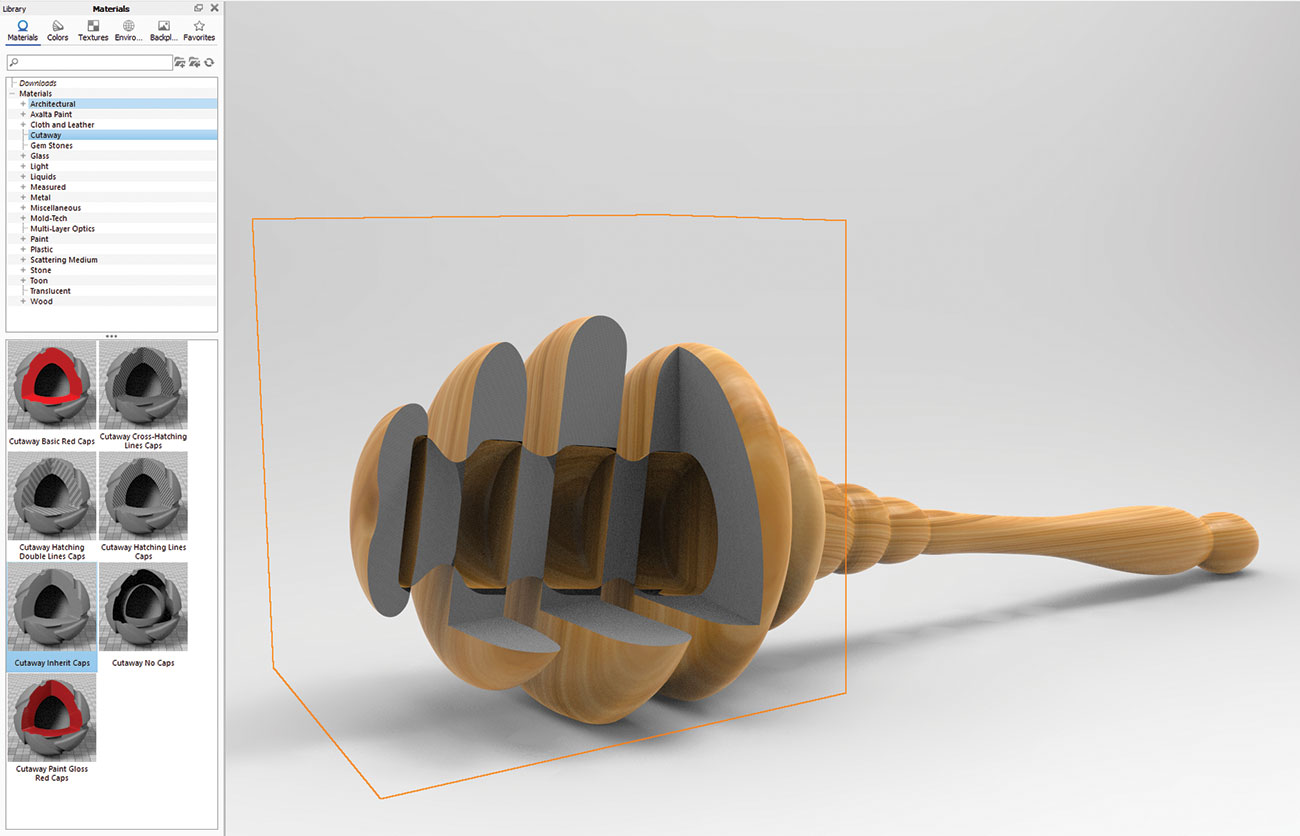
Tato nová funkce je řada materiálů, které vám umožní předvést, co se schovává uvnitř modelu víceúčelového modelu. Přidejte fiktivu geo na scénu, například na krychli a aplikujte jeden z materiálů výřezu. Umístěte kostku, takže model protíná model. Můžete barvit nebo vyloučit určité části od ovlivnění.
25. Rozptýlené médium
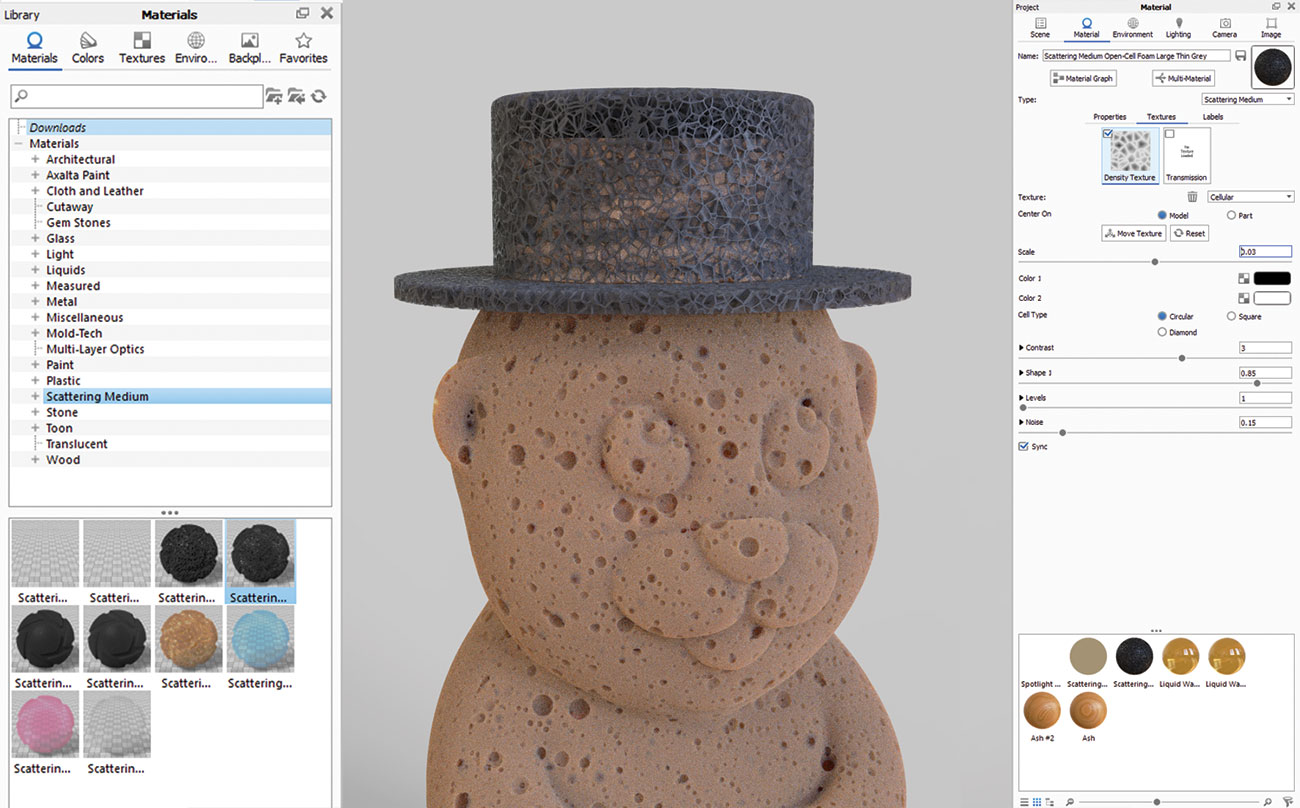
Další fantastický soubor nových materiálů, které mohou být použity v mnoha různých způsobech. S několika malými vylepšením dostupných možností můžete vytvořit všechny druhy spongy vypadá, mlha, kouř, mraky a mnoho dalších.
26. Render Volumetrics.
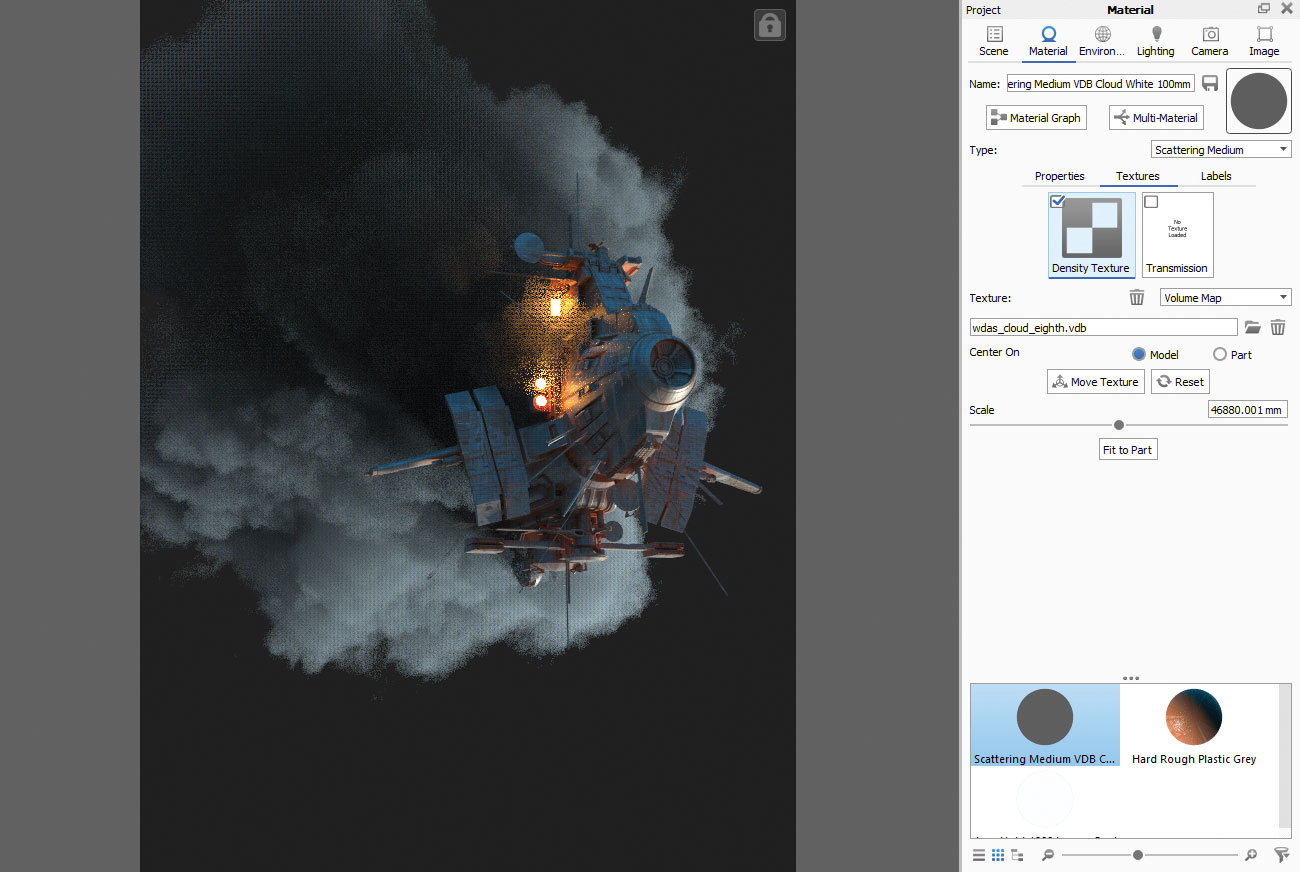
Jeden z nejnovějších (a nejchladnějších) funkcí v Keyshot 8 je schopnost činit objemem. Zvažte jej jako box svazku se všemi možnými účinky aplikovanými na to - mraky, mlha, houba podobné materiály. Podívejte se na bezplatné VDB soubory na síti, abyste našli nové tvary objemových efektů, od jednoduchých cigaretových kouřových efektů a mraků, těžkého kouře nebo mlhoviny. Nahrajte ji ve slotu textury vašeho objemového materiálu a odtud můžete upravit jeho hustotu a transparentnost. Konečný vzhled se bude lišit, jakmile vyladíte nastavení, takže opravdu musíte experimentovat, abyste získali výsledek, který se vám líbí. Volumetrie budou také ovlivněny stíny a světly.
27. Nastavte Mapy HDRI
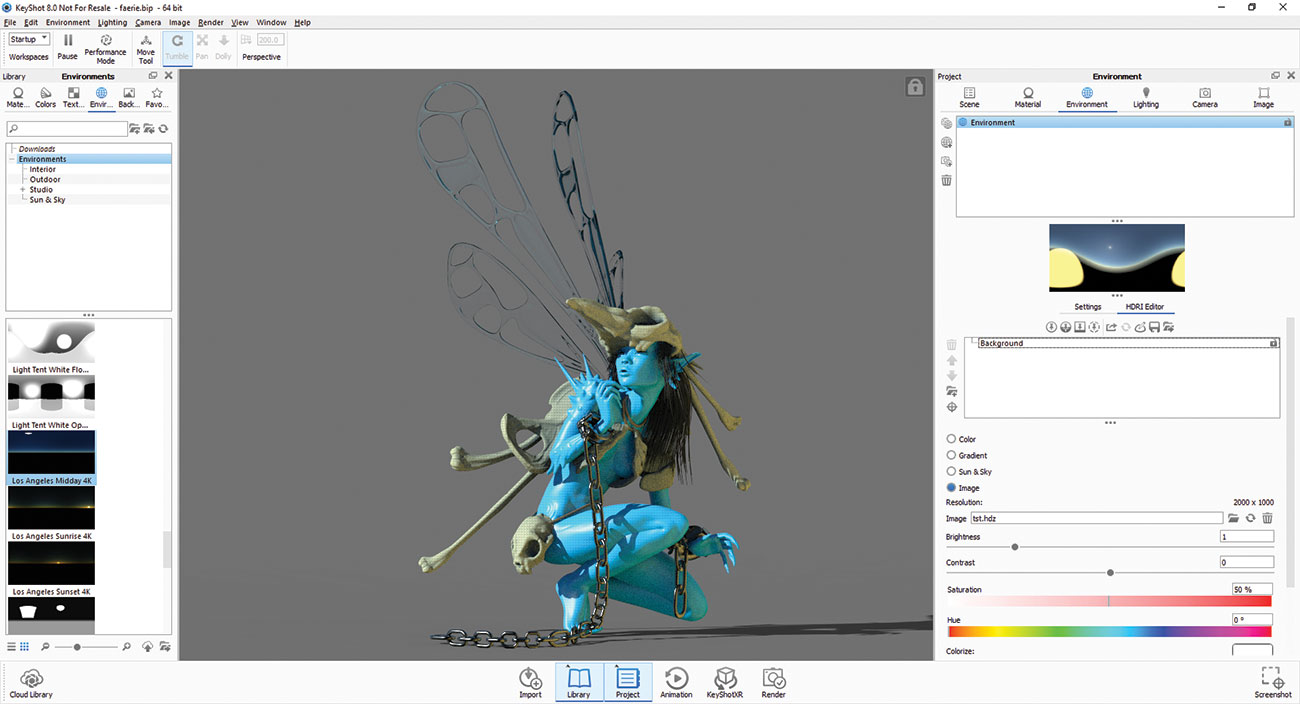
Keyshot je dodáván s velkým množstvím obrázků HDRI, které vám pomohou zvýraznit svou scénu v žádném okamžiku. Ale co se mi líbí nejvíce, je nastavit svou vlastní mapu HDRI, která bude vyhovovat mým potřebám.
Obvykle se snažím udržet věci jednoduché. Nejprve vytvářím hlavní zdrojový světelný a potom ráfku světla (světlo, které pochází ze stran, aby se vytvořilo světelný efekt na bočních hranách předmětu). Dobrý trik je umístit sekundární světlo naproti hlavnímu světelnému zdroji: spodní, pokud je hlavní světlo horní, vlevo, pokud je hlavní světlo umístěno vpravo. Pak použiju parametry nastavení k jemnému naladění mé orientace a intenzity. Keyshot vám vždy poskytne skvělé výsledky osvětlení.
28. Materiály
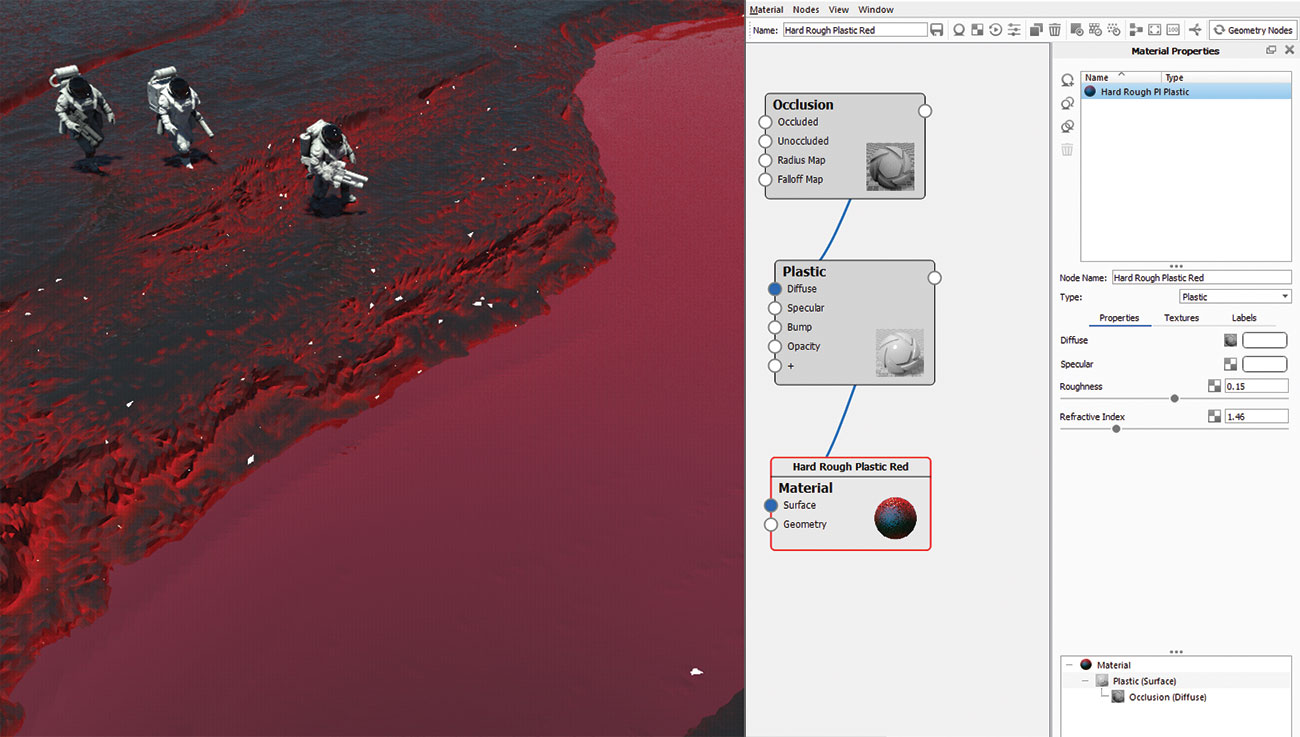
Dalším velkým aktivem v Keyshot je jeho přednastavená materiální knihovna, plná přesných shaderů z klasických plastů a kovů do složitějších nabídek, jako jsou automarvy a kožní shadery.
Pokud však otevřete editor materiálu, celý nový svět vám otevírá. Editace v režimu uzlového režimu vezme první praxi zpočátku, ale je to snadněji velmi rychle. Moje obvyklá sada materiálů se vždy silně spoléhá na topografii objektu. Nastavil pravidla pro malování jednoho specifického materiálu na jedné části objektu, jako jsou otvory a štěrbiny a další typ materiálu na větších povrchech. Líbí se mi mísit materiál spolu pomocí okluze nebo textury zakřivení jako masky, někdy jak pro složitější výsledky.
29. Režim interiéru pro vykreslování
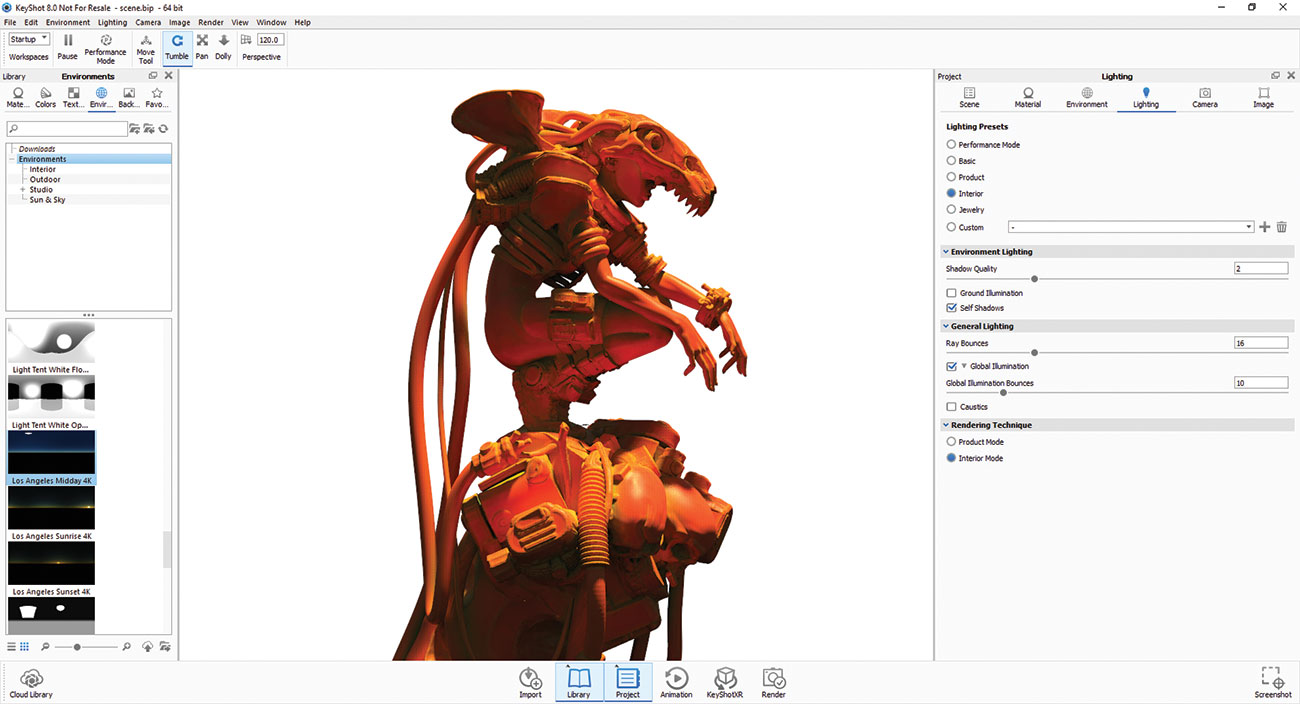
Keyshot je můj oblíbený vykreslovací nástroj. Je rychlé a přesné, zvládne těžké scény a může vykreslit ve velmi velkém rozlišení v žádném okamžiku. Je to dokonalý společník pro můj osobní ilustrační pracovního postupu.
Mezi mnoha předvolbami vykreslování (můžete najít je v sekci Osvětlení) Obvykle dávám přednost interiéru. Tento režim vytváří hladké stíny a bezproblémové gradienty, a to i na super s vysokým rozlišením, a mohu získat přesné a realistické rendery. Všimněte si, že režim interiéru bude vyžadovat, abyste nastavili časový limit vykreslování, který se bude lišit v závislosti na složitosti vašich scén.
30. Nastavení projde
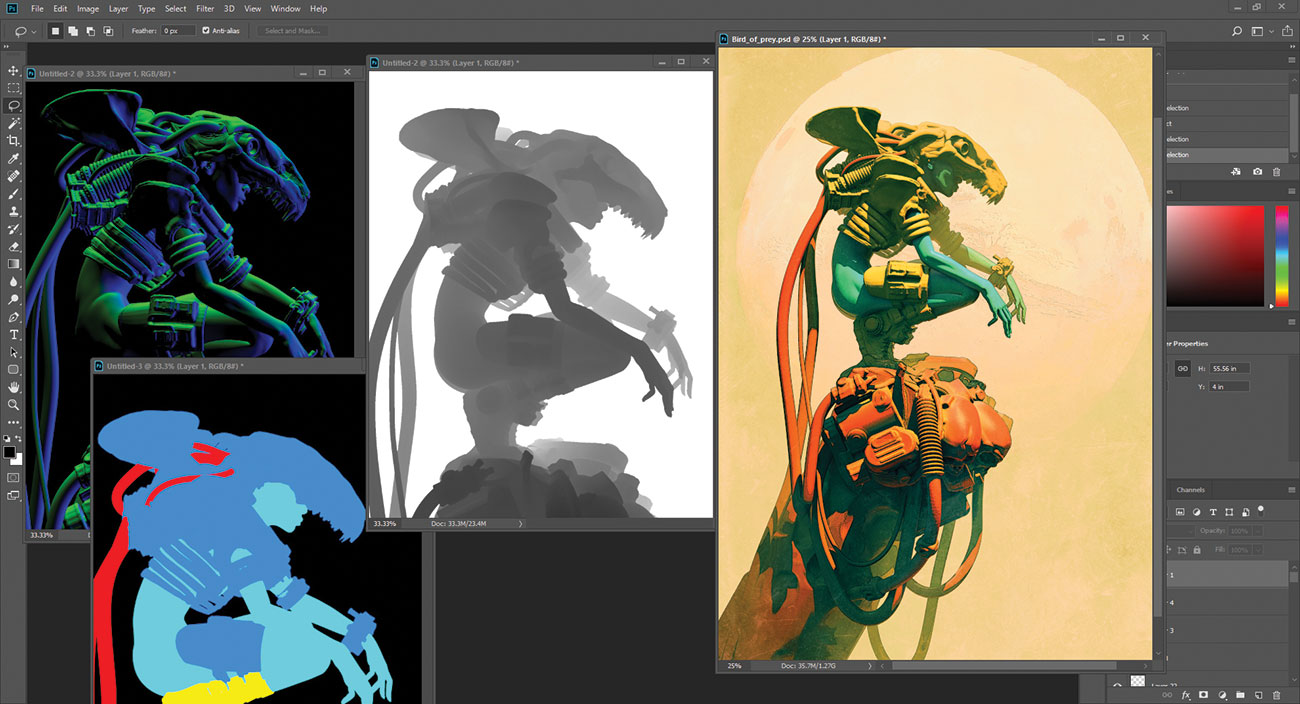
Další skvělá funkce vykreslování v Keyshot 8 je možnost vybrat průkazy, které chcete vložit do souborů PSD. Máte obrovskou volbu možností, jako jsou pro vykreslení pro průmyslu kina, z hloubkové průchodu do klaunského průchodu, specular, normální mapy a další. Zjistil jsem, že všechny tyto projdou super šikovnou pro mé následné zpracování práce.
Tento článek byl původně publikován v čísle 242 3D svět Časopis nejprodávanějšího světa pro umělce CG. Koupit problém 242 zde nebo Přihlaste se zde 3D World .
Související články:
- Nejlepší města pro 3D umělce
- Octanerender: Průvodce začátečníkem
- 3D Art: 27 Ohromující příklady, které vás inspirovat
jak - Nejoblíbenější články
Jak nakreslit psa
jak Sep 12, 2025Dnešní tutoriál vám ukáže, jak nakreslit psa. Kostry psů a koček jsou zcela podobní, zejména v zjednodušené verzi zde..
4 kroky k použití variabilních písem
jak Sep 12, 2025(Image Credit: budoucnost) Variabilní písma umožňují návrhářům písma definovat změny typu v rámci samotn�..
Naučte se růst listy s x-částicemi
jak Sep 12, 2025Modelování statické rostliny, která má vzhled rostliny in situ není příliš tvrdý, ale vytváří plošinu, která bude ..
Jak malovat snů fantasy lesní scény
jak Sep 12, 202518. století rokokové malíři používali představivost, snové palety, romantická atmosféra a živé štětce, aby vytvoři..
branding klady sdílejí, jak oni oni oni wild značky hlas
jak Sep 12, 2025Když jste se zaměřili na designovou stránku, může to být snadné zapomenout, jak důležité dobré copywriting může bý..
Vytvořit perspektivu tím, že deformuje vaše textury ve Photoshopu
jak Sep 12, 2025Jsem pevný věřící, že byste neměli čistě spoléhat na software, abyste mohli dělat práci pro vás. Dobrý umělec by m..
Vytvořte jednoduché ilustrace pro web
jak Sep 12, 2025Posadil jsem se, hrál nějakou hudbu, stmívali světla a otevřela svůj notebook. Měl jsem spoustu. Ve snaze předvolání in..
Kategorie
- AI & Machine Learning
- Airvody
- Amazon
- Amazon Alexa & Amazon Echo
- Amazon Alexa & Amazon Echo
- Amazon Fire TV
- Amazon Prime Video
- Android
- Android Telefony A Tablety
- Android Phones & Tablets
- Android TV
- Apple
- Apple App Store
- Apple HomeKit & Apple HomePod
- Apple Music
- Apple TV
- Apple Hodinky
- Apps & Web Apps
- Apps & Web Apps
- Audio
- Chromebook A Chrome OS
- Chromebook & Chrome OS
- CHROMECAST
- Cloud & Internet
- Cloud & Internet
- Cloud A Internet
- Počítačový Hardware
- Historie Počítačů
- Řezání Kabelů A Streamování
- Cord Cutting & Streaming
- SERVIS
- Disney +
- DIY
- Electric Vehicles
- Ereaders
- Základní Informace
- Explainers
- Hraní
- Obecný
- Gmail
- Google Assistant & Google Hnízdo
- Google Assistant & Google Nest
- Google Chrome
- Dokumenty Google
- Drive Google
- Mapy Google
- Obchod Google Přehrávání
- Plechy Google
- Google Slides
- Google TV
- Hardware
- HBO MAX
- Jak
- Hulu
- Internet Slang & Zkratka
- IPhone A IPad
- Kindle
- Linux
- Mac
- Údržba A Optimalizace
- Edge Microsoft
- Microsoft Excel
- Microsoft Office
- Microsoft Outlook
- Microsoft PowerPoint
- Microsoft Týmy
- Microsoft Word
- Mozilla Firefox
- Netflix
- Nintendo Spínač
- Paramount +
- PC Gaming
- Peacock
- Photography
- Photoshop
- PlayStation
- Soukromí A Bezpečnost
- Privacy & Security
- Soukromí A Bezpečnost
- Výrobek Roundups
- Programming
- Raspberry Pi
- Roku
- Safari
- Samsung Telefony A Tablety
- Samsung Phones & Tablets
- Slack
- SMART HOME
- Snapchat
- Sociální Média
- Space
- Spotify
- Tinder
- Odstraňování Problémů
- TV
- Videohry
- Virtual Reality
- VPNS
- Webové Prohlížeče
- WiFi A Směrovače
- WiFi & Routers
- Windows
- Windows 10
- Windows 11
- Windows 7
- Xbox
- YouTube & YouTube TV
- YouTube & Youtube TV
- ZOOM
- Výrobce







